Vous alimentez votre blog Webflow toutes les semaines mais n’avez toujours créé ou automatisé votre newsletter ? Voici un article qui va vous faire gagner du temp !
Créer une newsletter est un vrais plus pour vos lecteurs récurrents. Vous pourrez chaque semaine, chaque mois, les tenir informés de articles ou nouveaux contenus que vous postez. Vous créez de l’engagement sur votre site, vous améliorez l’expérience utilisateur et vous fédérez une communauté autour de votre contenu. Une newsletter est donc un levier supplémentaire pour donner de la visibilité et crédibilité à votre site Webflow, votre contenu et votre entreprise.
Il peut être fastidieux de créer chaque semaine une nouvelle newsletter pour votre blog, c’est pourquoi on vous propose une technique pour automatiser votre site ! Nous utiliserons le flux rss de votre blog Webflow pour automatiser votre newsletter et tenir informer votre communauté. Webflow vous permet de très facilement récupérer le flux RSS de votre blog, pour le connecter à un outil de webmarkting comme Sendinblue.
Voici comment automatiser la newsletter de votre blog Webflows en 5 étapes !
1 - Récupérer le flux RSS de son blog Webflow
La première étape consiste à aller récupérer le flux RSS de votre blog Webflow dans l’interfacer designer. Vous devrez déjà avoir paramétré votre flux RSS Webflow au préalable. Pour récupérer votre flux RSS vous devrez allez dans vos pages > CMS > Articles > RSS feed seatings. Une fois dans les paramètre du flux RSS de votre page, copiez votre URL RSS.
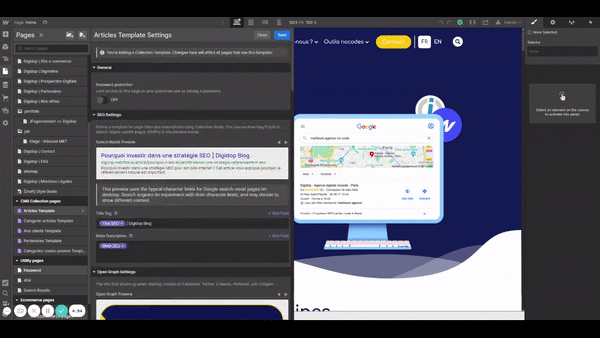
2 - Créer une campagne RSS pour sa newsletter
Ouvrez votre interface Sendinblue et rendez-vous dans les intégrations pour créer une campagne RSS. Pour cela, vous devrez cliquer sur + > Intégrations > Parcourir les intégrations > RSS Campaign. Vous allez être projeté dans l’interface de création de votre campagne RSS, pour y rentrer le nom. Une fois votre campagne nommée, configurer le flux RSS Webflow en le collant dans le champ “URL de flux RSS”.
Pensez à bien rajouter https:// avant l’URL RSS Webflow afin qu’il soit bien reconnu par Sendinblue. Chargez votre flux RSS pour vous assurez que le process a bien fonctionné. Le flux RSS s’affichera alors en format HTML avec toutes les dernières informations de votre blog, comme le titre du dernier article publié, l’URL, la description, les images, etc.
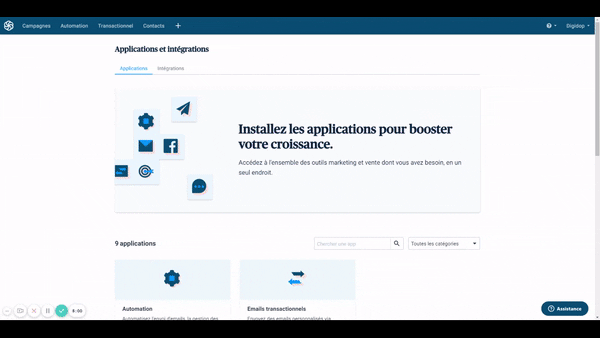
3 - Créer un email type pour votre newsletter
Sendinblue vous propose d’utiliser un template de newsletter prédéfini ou de créer un email personnalisé. Si vous créer pour la première fois une newsletter automatisée, nous vous conseillons d’utiliser le template prédéfini par Sendinblue.
Ce template regroupe les balises essentielles qui iront récupérer les informations dans votre flux RSS. Ces balises dynamiques se mettront automatiquement à jour dans chacune de vos newsletters, en reprenant les dernières informations de votre blog.
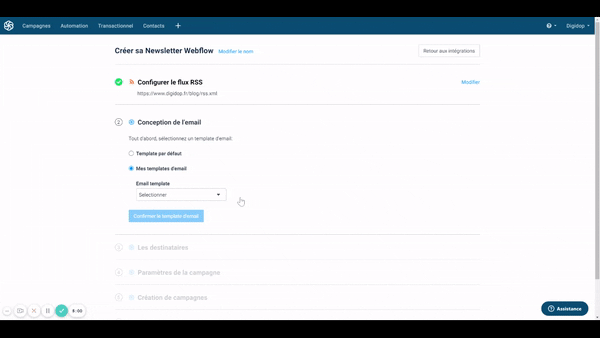
4 - Sélectionner une liste d’envoi
L’objectif est de définir une liste de contact à qui cette newsletter sera envoyée. nous vous conseillons de créer une liste d’envoie dédiée à votre newsletter, afin de bien différencier les contacts inscrits sur votre blog, des autres contacts issues de votre site Webflow. Sélectionner alors cette liste d’envoi pour la connecter à votre newsletter.
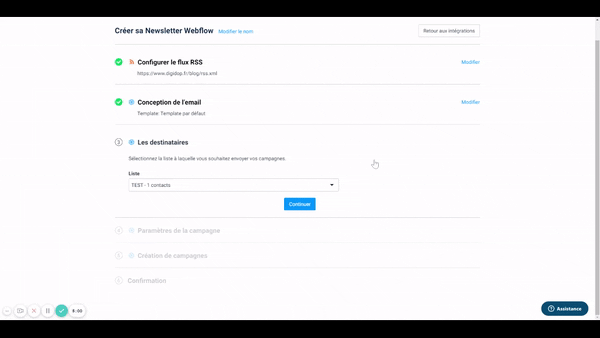
5 - Paramétrer la newsletter
Il vous reste maintenant à définir les différents paramètres de votre newsletter pour la personnaliser. Vous pourrez :
- Ajouter un nom à la newsletter
- Insérer des données dynamiques à l’aide de balises Sendinblue
- Ajouter un objet
- Définir l’expéditeur
- Renommer l’expéditeur
- Définir la fréquence et les règles d’envoie de la newsletter
Cliquez sur “enregistrer et activer”, et c’est bon votre newsletter Webflow est paramétrée !
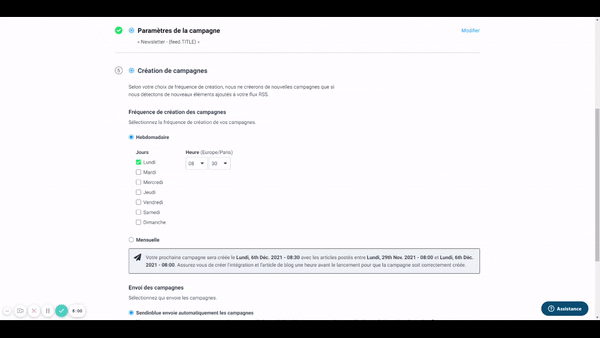


.webp)





.jpg)
